Revit在桥梁中的应用建模篇普通钢筋.docx
《Revit在桥梁中的应用建模篇普通钢筋.docx》由会员分享,可在线阅读,更多相关《Revit在桥梁中的应用建模篇普通钢筋.docx(7页珍藏版)》请在冰豆网上搜索。
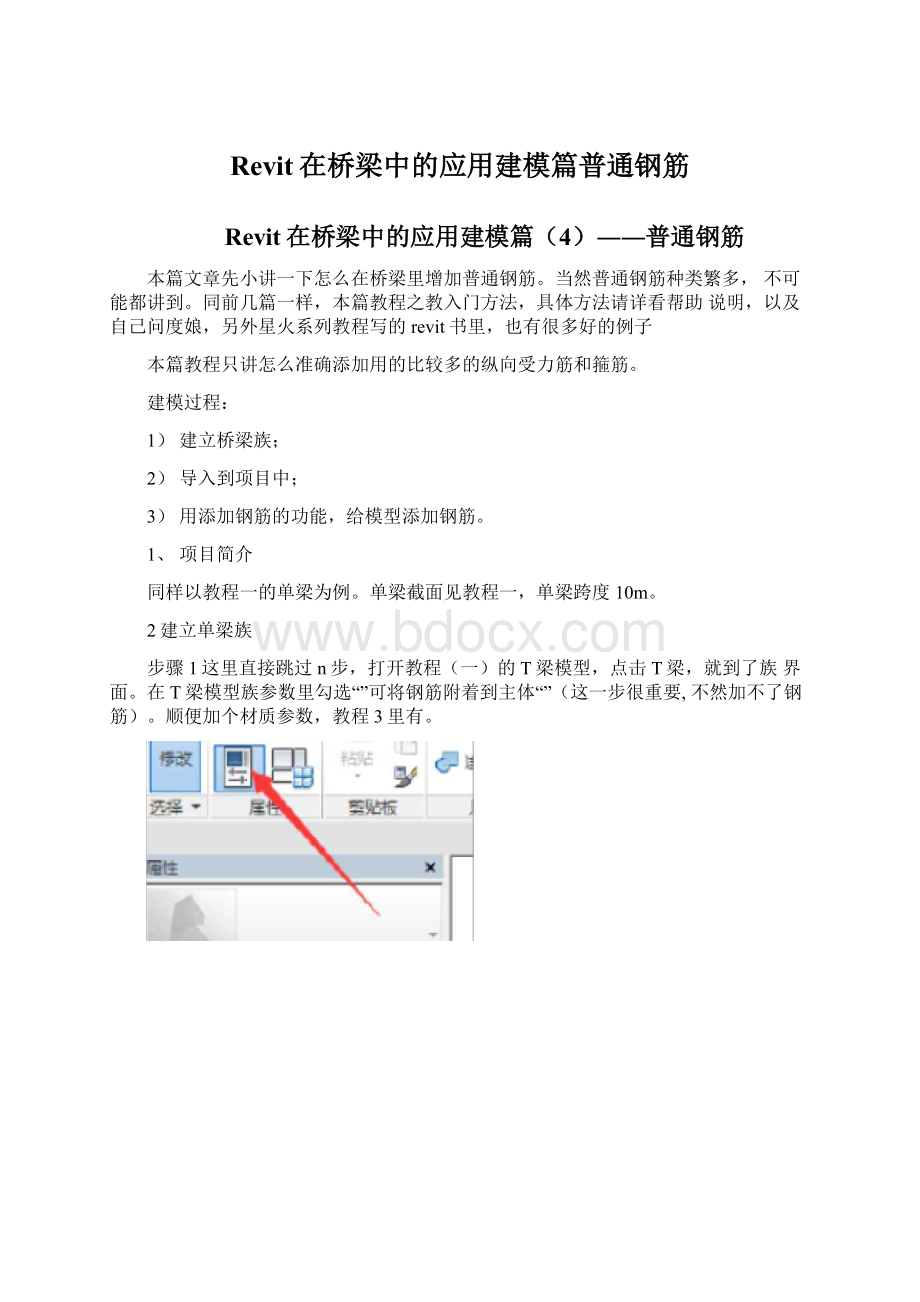
Revit在桥梁中的应用建模篇普通钢筋
Revit在桥梁中的应用建模篇(4)――普通钢筋
本篇文章先小讲一下怎么在桥梁里增加普通钢筋。
当然普通钢筋种类繁多,不可能都讲到。
同前几篇一样,本篇教程之教入门方法,具体方法请详看帮助说明,以及自己问度娘,另外星火系列教程写的revit书里,也有很多好的例子
本篇教程只讲怎么准确添加用的比较多的纵向受力筋和箍筋。
建模过程:
1)建立桥梁族;
2)导入到项目中;
3)用添加钢筋的功能,给模型添加钢筋。
1、项目简介
同样以教程一的单梁为例。
单梁截面见教程一,单梁跨度10m。
2建立单梁族
步骤1这里直接跳过n步,打开教程
(一)的T梁模型,点击T梁,就到了族界面。
在T梁模型族参数里勾选“”可将钢筋附着到主体“”(这一步很重要,不然加不了钢筋)。
顺便加个材质参数,教程3里有。
步骤2转到三维视图的”南“视图,并增加一个剖面,然后点选剖面,右键转到剖面视图,最后在结构的钢筋选项里选择钢筋,当然,里面有很多参数设置,帮助里,XX一下都可以找的到,就不细讲。
tiss«pgOFxi■一”=715鉀宫田鸟占却—・EI星WWgI
X
1-—--EIf
i—怪-
1st二ITH[一
|亠一
^43^*
起B
廉皿出脚。
S
-詈
K
li
80
§
H-
*
Bnh^
Ife僧呂:
I--»
£
—1
静8
-«-
!
III
I
^**史*
J4-T・•■一guHM&M
»M£S■柑
HU器K*
f-sv+
■s-sHI
fFCMHt-w
合
5
立■烏
-]应运站巴
f.
a
1:
100
1OC''
产1E军
=临胆£
L........
丄亍
吟”.
書
1ET3E.E
X
3
jllmi±n^.d£
an1
■inn»?
F・軒弁区in胃i71而匚巧i+SfrW)申”lE^i+ni讣IT侃
■i面于平面i社止眉区百冃
.E!
H沖工土*■=.
步骤3重点来了,添加钢筋,一路“确定”,”是”,然后选择钢筋形状里的1和33,其中1是纵筋形状,33是箍筋形状。
都载入到项目中。
按下如图所示的按钮,将出现钢筋形状浏览器,选择1号形状的纵筋。
点选垂直于保护层,并布局钢筋。
弯钩将包含在”钢筋形狀”的走义中。
此选项可在“钢筋设置枫中更改,且应在向项目中添加任
何钢筋图元
褪筋形狀:
33
步骤四添加纵筋,如图,选择垂直于保护层(图1),固定数量三根(图2)
步骤5添加箍筋,箍筋大小选择直径8的HRB335的钢筋,我在这里添加了两个方向的箍筋,按空白键,箍筋接口可以转方向。
箍筋间距可以调成最大间距100。
步骤6最后的模型如图。
[田們
触3MM站
主世
,已幽雎匾二:
川|
「冷乜Of罔X
帕
芦
4
■#
1
A
1
►・
X
"■
<7、
・